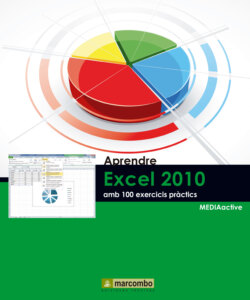Читать книгу Aprendre Excel 2010 amb 100 exercicis pràctics - MEDIAactive - Страница 14
На сайте Литреса книга снята с продажи.
Оглавление| 008 | Inserir fulls |
PER INSERIR UN NOU FULL ES PODEN UTILITZAR mètodes diferents. El botó Insertar de la fitxa Inicio té l’opció Insertar hoja. També es pot fer servir la icona Insertar hoja de cálculo que apareix a la dreta de les etiquetes dels fulls, o bé l’opció Insertar del menú contextual de les etiquetes. El nou full de càlcul se situarà sempre a l’esquerra del que es trobi seleccionat.
IMPORTANT
Si desitja inserir diversos fulls de càlcul alhora, mantingui pressionada la tecla Majúscules i, a continuació, seleccioni el mateix nombre de fulls existents que els que desitja inserir en el llibre obert.
1 Un llibre d’Excel té per defecte 3 fulls. Aquesta configuració inicial es pot modificar al quadre Opciones de Excel, encara que és recomanable no fer-ho i afegir els fulls en el llibre només quan sigui necessari. Faci clic a la pestanya Archivo i premi sobre el comandament Opciones. Accedeixi al quadre Opciones de Excel i comprovi que el programa inclou per defecte 3 fulls quan creem un nou llibre.
2 Observi que al camp Incluir este número de hojas de l’apartat Al crear nuevos libros, apareix per defecte el número 3. Premi el botó Cancelar per tancar el quadre Opciones de Excel.
3 Ara inserirà un full en el seu llibre. Faci clic en el botó de punta de fletxa de l’eina Insertar, en el grup Celdas de la fitxa Inicio, i premi en l’opció Insertar hoja. Pot inserir un full de càlcul en un llibre fent servir l’opció Insertar hoja del comandament Insertar, inclòs en el grup d’eines Celdas de la fitxa Inicio.
4 El nou full se situa a l’esquerra del que es trobava seleccionat i pren el nom de Hoja4 seguint un ordre correlatiu. Ara vegem un altre sistema d’inserir un full i desplaçar-lo. Faci clic amb el botó dret del ratolí sobre la pestanya Hoja3.
5 Com pot veure, aquest menú contextual ens permet canviar el nom dels fulls, moure’ls o copiar-los, protegir-los, ocultar-los, etc. Faci clic sobre l’opció Insertar. El comandament Insertar del menú contextual de les etiquetes de full obre el quadre de diàleg del mateix nom, en el que podem escollir el tipus de full que volem inserir.
6 S’obre el quadre de diàleg Insertar, en el qual podem veure alguns dels objectes que es poden inserir en un llibre d’Excel. L’opció Hoja de cálculo ja es troba seleccionada. Premi el botó Aceptar d’aquest quadre.
7 Per situar aquests fulls on més ens interessi podem arrossegarlos amb el ratolí d’un en un, però, en aquest cas, utilitzarem un altre mètode que ja coneixem. Faci clic amb el botó dret del ratolí sobre la pestanya de la Hoja4 i seleccioni l’opció Mover o copiar del menú contextual.
8 En la llista d’opcions del quadre de diàleg Mover o copiar, seleccioni l’opció Mover al final i premi el botó Aceptar. Al quadre Mover o copiar podem especificar on volem situar els fulls que volem moure o copiar.
9 Per acabar insereixi un nou full al final del llibre usant la icona Insertar hoja de cálculo, situada a la dreta de les etiquetes de full. Utilitzi la icona Insertar hoja situada al costat de les etiquetes de fulls per inserir un nou full en blanc. Recordi que també pot fer-ho fent servir la combinació de tecles Majúscules+F11.
10 Aquesta és potser la manera més ràpida i senzilla d’inserir fulls. Més endavant veurem com eliminar-los. Per acabar aquest senzill exercici, desi els canvis realitzats prement la icona Guardar de la Barra d’eines d’accés ràpid.